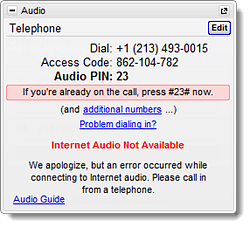¿Por qué no puedo conectarme al audio con el micrófono y los altavoces (VoIP)?
Una de las opciones de audio integrado que ofrece GoTo Training es usar Internet para conectarse a la conferencia de audio. En este caso, deberá utilizar el micrófono o los altavoces del equipo para oír y que le oigan.
Es posible que la opción "Modo Equipo" no esté seleccionada.
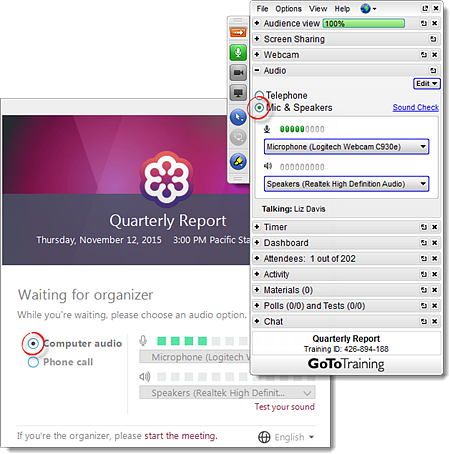
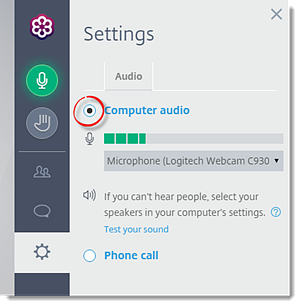
Es posible que el "modo Equipo" no esté disponible para esta sesión.
El organizador elige las opciones de audio que estarán disponibles en cada sesión, por lo que es posible que no todas las opciones estén disponibles en la sesión a la que asiste.
Si no ve la opción Micrófono y altavoces o Llamada por Internet, lo más probable es que el organizador la haya inhabilitado para esta sesión y deberá usar otro método para conectarse al audio.
Es posible que deba conceder al explorador permiso para acceder al micrófono.
- Haga clic en el icono de cámara
 en la barra de direcciones.
en la barra de direcciones. - Seleccione la opción "Permitir siempre que https://app.gotomeeting.com acceda al micrófono".
- Seleccione el micrófono en el menú desplegable y haga clic en Listo.
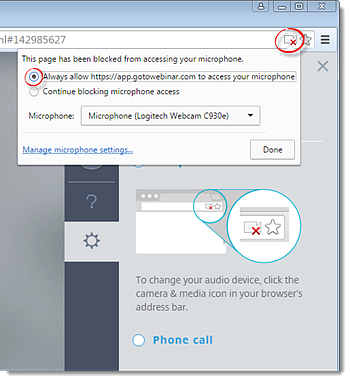
Es posible que haya un problema con el audio integrado de Internet.
- Actualizar los controladores del dispositivo de sonido de su hardware.
- Cierre todos los programas del equipo que no esté utilizando para liberar ancho de banda.
- Desconecte los dispositivos de audio adicionales que no esté usando.
- Abandone la sesión y vuelva a unirse a ella.